Mac OSでファイルの「ロック」を一括で解除するたったひとつの方法
出先でデジカメで写真をばしばし撮りまくって、明らかに使えない写真を削除したり、PCに取り込む前にある程度選定しようとデジカメの機能の「プロテクト」をつかうことがあるかと思います。このデジカメのプロテクトは、PCにファイルを取り込んだあとも書き込みや削除ができないよう「ロック」がかけられたままになっています。
ロックを解除するには「右クリック>情報を見る」の操作でファイル1つずつのロックを解除することができます。

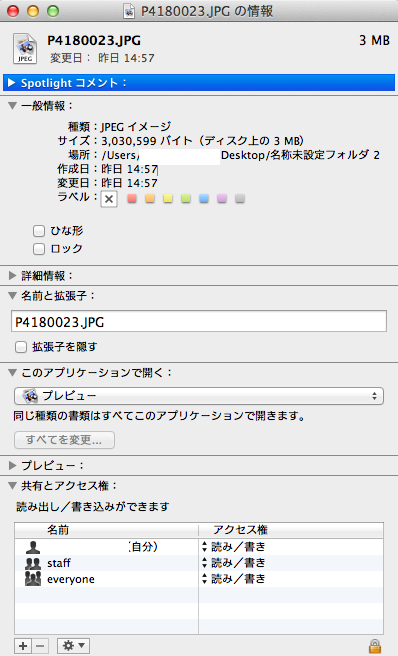
ファイルを全選択して、この操作をすると何がおこるかというと、

全ファイル分が個別で開かれてうそーんという事態になります。そこで、ファイルを全選択したあと、右クリックでメニューを出したあと「control」を押してみます。
controlを押しながらスクリーンショットが撮れないので、手元のスマホで撮りました。controlを押すと「情報を見る」が「概要情報を見る」に変わります。離すとまた「情報を見る」に変わります。「概要情報を見る」をクリックすると、

全ファイルの一括で変更できる「複数項目の情報」が表示されます。ここでロックを解除すると選択した全ファイルのロックをはずすことができます。

おしまい。